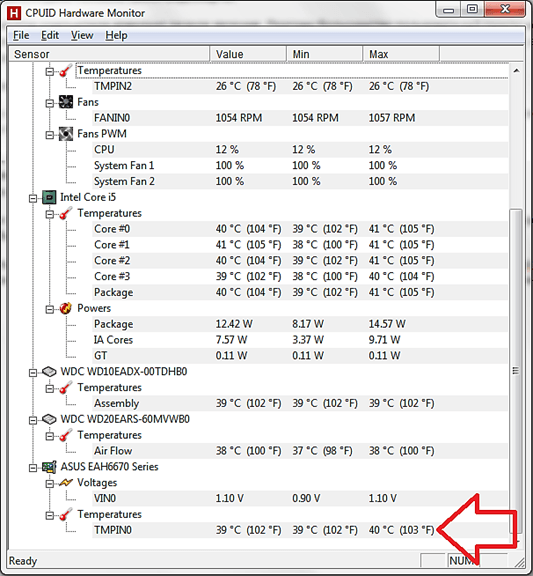что делать если перегрета видеокарта
Что делать если видеокарта перегревается
Видеокарта это один из самых мощных компонентов современного персонального компьютера. Она потребляет большое количество энергии и выделяет тепло. Поэтому важно следить за охлаждением видеокарты и не допускать ее перегрева. Иначе перегрев видеокарты может привести к снижению производительности, появлению артефактов на экране компьютера или даже поломке самой видеокарты.
Перегрев компонентов компьютера довольно редкое явление. Поэтому большинство пользователей просто не знают, что делать, если видеокарта перегревается. В данной статье мы расскажем о возможных причинах перегрева, а также о том, что можно сделать для того чтобы исправить ситуацию.
Как узнать, что видеокарта перегревается?
Перегрев любого компонента компьютера обязательно сопровождается внешними признаками. При перегреве видеокарты характерны такие особенности:
Если вы заметили подобное поведение на вашем компьютере, то вполне возможно, что причина кроется в перегреве видеокарты. Чтобы это выяснить необходимо, узнать точную температуру видеокарты.
Одной из самых простых и надежных программ для мониторинга температуры является программа HWmonitor. Она абсолютно бесплатна, и при этом обеспечивает достаточно информации о температуре и других характеристиках компьютера.
Программа HWmonitor отображает температуру видеокарты и остальных компонентов компьютера. При этом отображается три значения: текущее, минимальное и максимальное. Это позволяет отследить не только текущую температуру, но и максимальную температуру за время работы программы. Это очень удобно при тестировании компьютера.
Нормальной температурой видеокарты можно считать температуру до 55 градусов Цельсия в режиме простоя, и до 80 градусов Цельсия под нагрузкой. Если программа HWmonitor показывает более высокие результаты, то это означает, что ваша видеокарта перегревается.
Итак, что делать, если видеокарта перегревается?
Если новая, только что купленная видеокадра перегревается, то это означает, что она требует лучшего охлаждения, чем может обеспечить ваш компьютерный корпус. В этом случае вам необходимо позаботится о дополнительном охлаждении. Идеальным вариантом будет установка 120-мм кулера на боковую крышку системного блока, таки образом, чтобы он обдувал новую видеокарту. Кроме этого можно установить дополнительный кулер на выдув из корпуса.
Если видеокарта работала стабильно, но вдруг начала перегреваться, то, скорее всего что-то произошло с ее системой охлаждения. Возможно, она вышла из строя или просто забита пылью.
Для начала отключите видеокарту и аккуратно удалите пыль, не разбирая систему охлаждения. Это можно сделать с помощью кисточки для рисования и ватных полочек. Однако многие видеокарты оснащаются довольно сложной и закрытой системой охлаждения. В этом случае удалить пыль без разборки будет достаточно сложно. Если вы не обладаете достаточными навыками, то самостоятельно снимать систему охлаждения видеокарты слишком рискованно. Лучше найдите профессионалов.
Также довольно часто проблемы с перегревом возникают у видеокарт с пассивным охлаждением (видеокарты без кулера). В этом случае вы можете значительно снизить температуру с помощью установки дополнительного кулера поверх радиатора видеокарты. Закреплять такой кулер можно любым удобным способом, главное чтобы надежно держалось, не вибрировало и не издавало лишних шумов.
Что делать, сильно греется видеокарта
Перегрев видеоадаптера может стать большой проблемой, которая может привести не только к зависаниям программ, появлению артефактов на экране и другим неприятностям, но и выходу устройства из строя. Как не допустить этого? Читайте далее.
Способы определения перегрева
Итак, вы столкнулись с проблемами в работе ПК и подозреваете, что в этом виноват перегрев видеокарты? Давайте рассмотрим, как проверить так ли это.
Основными симптомами в данном случае являются:
Также проверить степень нагрева того или иного элемента можно физически:
Внимание! Если видеокарта оказалась нормальной температуры, таким же образом можно проверить и другие оставляющие ПК, чтобы определить из за чего именно повысилась температура.
Проверить температуру всех устройств можно и с помощью специального софта. Одной из таких программ является «Everest».
Для этого достаточно:
Причины
Среди основных причин критического повышения температуры видеокарты выделяются:
Первая и самая банальная причина возникновения неполадок с видеокартой – пыль. Ее скопление препятствует эффективному охлаждению устройства и даже может привести к поломке.
Всегда стоит помнить профилактических мерах:
Советы по очистке видеокарты находятся в следующем разделе.
Старая термопаста
Термопаста отыгрывает важнейшую роль в теплообмене элементов ПК. К сожалению, она обладает свойством высыхать после длительного использования. Если она не менялась уже больше года, то вполне возможно, что проблемы, связанные с видеокартой компьютера таятся именно в этом.
Чтобы проверить ее состояние и заменить термопасту в случае необходимости придется снять и разобрать видеокарту. Подробную инструкцию этого процесса ищите в соответствующем разделе статьи.
Внимание! Термопасту для замены можно купить в любом специализированном магазине.
Поломка кулера
Одним из самых сложных случаев, который приводит к перегреву видеокарты, является выход из строя вентилятора. Что можно сделать в данном случае? Выход только один – купить новый кулер и установить его. Более подробно об этом процессе будет рассказано далее.
Другие причины
Среди других причин может быть и неграмотный разгон видеокарты. Стараясь повысить ее производительность, пользователи идут на различным ухищрения, которые не всегда положительно сказываются на устройстве. В результате – повышение температуры видеоадаптера и общие проблемы с ним.
Что делать, если греется видеокарта на компьютер
Мы определили теоретические предпосылки того, почему сильно греется видеокарта.
Пора приступить к практической части и рассказать об их устранении:
Видео: Устраняем перегрев видеокарты
Очистка пили
Пыль – самая явная проблема, определить которую легче всего:
Пошаговая инструкция установки Windows ХР с флешки, для чайников, здесь.
Важно! Очищая внутреннюю часть системы от загрязнений необходимо быть крайне осторожным, чтобы не повредить ее детали. Не используйте для этого воду или химические жидкости для борьбы с пылью – только сухие мягкие тряпочки или кисточки.
Замена пасты
Высохшая термопаста – проблема, с которой пользователи сталкиваются не так уж часто. В зависимости от ее марки и интенсивности работы ПК ее может хватать от нескольких месяцев до года.
Чтобы самостоятельно заменить ее, следует следующим инструкциям:
Установка нового вентилятора
В случае поломки кулера нас ждет довольно трудоемкий процесс. Нам потребуется снять видеокарту и отремонтировать ее, заменив вышедшую из строя деталь. Наиболее выгодным решением в данном случае будет купить и переустановить вентилятор, что выйдет гораздо дешевле, чем полная замена видеоадаптера.
Внимание! Для этого процесса потребуется определенные навыки работы с составляющими компьютера и знание его архитектуры. Если вы не уверены в своих силах – лучше доверить замену профессионалам.
Пошагово это будет выглядеть следующим образом:
После установки нового кулера важно понаблюдать за его работой, время от времени проверяя его температуру.
Внимание! Если вы решили самостоятельно купить и заменить вентилятор видеоадаптера перед его покупкой необходимо узнать модель вашей видеокарты, чтобы случайно не приобрести неподходящую деталь.
Сделать это можно несколькими способами:
Надеемся, что наши простые инструкции помогли справиться с такой проблемой, как перегрев видеоадаптера. Этой проблемой не стоит пренебрегать, и при первых же симптомах стараться устранить ее, ведь длительное воздействие высоких температур может привести к поломке устройства.
Если у вас остались вопросы или комментарии – воспользуйтесь формой отправки сообщения, находящейся под статьей.
Как понизить температуру графического процессора – 10 способов охлаждения видеокарты
Вы обеспокоены тем, что температура вашей видеокарты достигает 70°C и даже поднимается чуть выше 80°C во время игр? Это хорошо, что вы беспокоитесь о благополучии вашей видеокарты. Но вы можете быть удивлены тем, что некоторые видеокарты созданы для того, чтобы выходить за эти температурные пределы! Да, существуют графические процессоры, которые прекрасно работают при температуре выше 90°C (хотя это может сократить срок службы в некоторых видеокарт).
В любом случае, есть несколько способов поддерживать температуру видеокарты около 50-60°C с максимумом 70°C во время игры. Прочитайте следующие методы, которые мы скомпилировали, для достижения более низкой температуры графического процессора.
Насколько горячим может быть графический процессор
Сегодня вы можете найти много видеокарт, и все они специально разработаны для безопасной работы при различных температурах.
Например, GTX 1050 имеет безопасный игровой режим между 60°С-70°С, в то время как для GTX 750 Ti безопасный режим – между 55°C-65°C. В любом случае, если температура выше 80°C, это явный признак того, что необходимо что-то сделать, чтобы вернуть её к уровню около 70°C или ниже.
Если вы не знаете, как проверить температуру вашего графического процессора, вам может помочь стороннее программное обеспечение. Ниже приведены рекомендуемые нами программы для чтения температуры процессора и графического процессора.
Выберите то, что вам нравится, и установите. Если вы обнаружите, что температура графического процессора превышает безопасные значения, найдите время и прочитайте следующие методы, чтобы понизить температуру графического процессора.
Способы снижения температуры графического процессора
Замените термопасту процессора
В ряде случаев термическая паста видеокарты высыхает. Простая замена термопасты очень часто решает проблему перегрева.
Постарайтесь использовать термопасту с наилучшими характеристиками для вашего бюджета. Если это будет ваша первая переустановка или замена термопасты графического процессора, прочитайте наше руководство о том, как правильно наносить пасту, чтобы получить наилучшую выходную температуру.
Очистите видеокарту от пыли
Частички пыли – одна из главных причин, почему вентиляторы не выполняют свою работу эффективно. Избавление от пыли, скопившейся на видеокарте, может привести к значительному понижению температуры.
Чтобы безопасно удалить пыль с вашего графического процессора, вам потребуются баллон со сжатым воздухом, детские салфетки, отвертка.
Дайте видеокарте больше воздуха
Ваша видеокарта может не получать достаточный поток воздуха внутри корпуса. Вот почему вам нужно улучшить расположение вентиляторов внутри корпуса. Кроме того, это может быть наилучшее время, чтобы рассмотреть вопрос об уменьшении или добавлении числа кулеров.
Слишком много или мало вентиляторов внутри корпуса может привести появлению «мертвых зон», где воздух не может эффективно охлаждать.
Купите новый корпус
Прежде чем определить, нужно ли вам больше вентиляторов, вам поможет «открытый» тест. Поиграйте в некоторые игры и дайте графическому процессору поработать от 5 до 10 минут. Сделайте это с закрытым корпусом и проверьте температуру графического процессора. Сделайте то же самое с открытым корпусом и посмотрите на разницу температур. Если различия велики, рассмотрите вариант использования большего количества вентиляторов, чтобы значительно улучшить поток воздуха.
Больше вентиляторов / замена вентиляторов
В случае с вентиляторами все слоты должны быть заняты. Оставляя их свободными, можно полностью нарушить задумку конструкторов. Получение достаточного количества вентиляторов для заполнения свободных слотов может улучшить и увеличить поток воздуха. Это должно решить проблему повышения температуры при игре.
Замена обычных вентиляторов и неисправных вентиляторов также должна решить проблему повышения температуры графического процессора.
Купите вторичную систему охлаждения GPU
Установка дополнительного охлаждения видеокарты решает огромное количество проблем с высокой температурой графического процессора. Выберите тот, который подходит вашему графическому процессору, и вы увидите существенное снижение температуры даже во время игр.
Используйте систему водяного охлаждения
Использование дополнительного вентилятора – это замечательно, но зачем отказываться от системы водяного охлаждения, если у вас есть свободные деньги?
Системы водяного охлаждения идеально подходят для разогнанных графических процессоров. Если у вас разогнанный графический процессор с обычным вентилятором или штатным кулером, есть вероятность, что температура будет высокой. Используйте водяное охлаждение, если у вас есть финансовые возможности и вы видите температуру ниже 50°C.
Откат к предыдущему драйверу
Ряд игроков отмечали проблему роста температуры графического процессора после обновления драйвера. После такого «неудачного» обновления температура может повыситься на 10°C. На самом деле, если вы видите доступное обновление, мы рекомендуем вам подождать некоторое время и посмотреть, как оно ведёт себя у других пользователей.
Если вы обновили драйверы видеокарты и наблюдаете повышение температуры, просто откатитесь на предыдущую версию драйвера.
Отключите разгон
Разгон вашего графического процессора при использовании обычного вентилятора или штатного кулера не рекомендуется вообще. Разогнанному графическому процессору нужно мощное охлаждение, чтобы поддерживать низкую температуру.
Если отказ от разгона не решает проблемы высокой температуры, рассмотрите возможность снижения тактовых частот вашего графического процессора. Подробнее об этом в следующем пункте.
Снизьте тактовые частоты GPU
Простой способ снизить температуру графического процессора – использование стороннего программного обеспечения. Мы рекомендуем использовать MSI Afterburner, если вы хотите легко управлять частотами своего графического процессора.
Снижение тактовой частоты приносит ряд преимуществ для графического процессора. Это не только снижает энергопотребление, но и увеличивает срок службы карты в долгосрочной перспективе.
Постоянное поддержание низкой температуры графического процессора – это ключ к продлению срока службы вашей видеокарты.
Небольшое усилие по поддержанию низких температур графического процессора может иметь большое значение для поддержания работоспособности видеокарты. Есть много способов понизить температуру вашего графического процессора, и методы, которые мы обсуждали выше, являются одними из самых эффективных способов увидеть более низкие температуры.
Почему перегревается видеокарта и как ее охладить
В данной статье я расскажу, как охладить видеокарту различными способами и какие из них я использую сам. Так же рассмотрю причины, которые чаще всего вызывают перегрев видеоадаптера.
Современная видеокарта это сложное электронное устройство, и одно из самых дорогих. Она, как и материнская плата, чаще всего выходит из строя. И в 90% случаев это происходит из-за перегрева тех или иных компонентов. Поэтому, вопрос качественного охлаждения видеокарты стоит очень остро, и ему нужно уделить пристальное внимание, чтобы потом не было мучительно больно.
Что нагревает видеокарту?
Любое понижение температуры воздуха в системном блоке, сразу сказывается и на снижении температуры всех компонентов видеокарты.
Виды охлаждения видеокарт
Основными способами борьбы с перегревом видеокарт сейчас являются ⇒
Это те виды охлаждения, которые активно применяются в компьютерах обычных пользователей.
Так же существуют фреоновые и иммерсионные (охлаждение электронных компонентов погружением в специальную жидкость) системы. Первые применяют энтузиасты, вторые используют в мощных серверах. Сегодня иммерсионные технологии развиваются активными темпами и возможно за ними будущее.
В рамках данной статьи, я подробно расскажу только о воздушном охлаждении, так как практики использования водянок у меня нет, да и широкого применения они в нашей стране не получили из-за дороговизны и сложностей эксплуатации.
Воздушное охлаждение видеокарт
Можно разделить на ⇒
В обоих вариантах очень активно применяются тепловые трубки 
Для качественной организации пассивного охлаждения видеокарты и всех компонентов ПК, требуется продуманная система вентиляции системного блока компьютера. Собрать компьютер с полностью пассивным охлаждением возможно, но дорого и он будет маломощным.
Даже если на видеокарте будет стоят качественный радиатор, в условиях замкнутого пространства корпуса необходимо организовать движение воздуха, так как от радиатора все равно надо куда-то отводить тепло.
Мощный компьютер с пассивным воздушным охлаждением собрать невозможно, так как никакой радиатор без принудительного обдува не справиться с отводом горячего воздуха от видеокарты.
Так же активное охлаждение можно разделить на ⇒
Идет много споров на тему что лучше — турбинное или обычное активное охлаждение. Все зависит от ситуации, но для простого пользователя лучше брать с обычным кулером. В турбине только один плюс — выброс горячего воздуха наружу. Все остальное минусы ⇒
Так же это начали понимать и разработчики видеокарт. В современных референсных моделях, корпорация NVIDIA отказалась от турбинного охлаждения, в пользу обычного радиатора с тепловыми трубками и двух вентиляторов.
Причины сильного перегрева
К симптомам перегрева видяхи я отношу появление на экране различных артефактов (цветных полос, пикселей), зависания изображения или его дерганья, вентилятор постоянно работает в максимальном режиме, температура видеокарты составляет более 80 градусов в играх.
В 80% случаев перегрева видеокарты виноваты сами пользователи. Мало кто следит за своим компьютером, чистит его от пыли, меняет термопасту на процессоре и видеокарте, не уделяется должного внимания охлаждению системного блока, особенно в летнее время.
Как избежать проблем с охлаждением видеокарты еще до начала ее эксплуатации?
Охлаждение видеокарты своими руками
Ну теперь перейдем к самому интересному — практике уменьшения температуры видеокарты.
Существует множество вариантов, как улучшить охлаждение видеокарты, но я расскажу о самых действенных и недорогих из своей практики. Все мои советы хорошо работают при наличии в компьютере только одной видеокарты. Если их больше, то нужен индивидуальный подход.
Моя история
В начале апреля 2020 года была куплена видеокарта INNO3D GeForce GTX 1650 Super 1590MHz PCI-E 3.0 4096MB 12000MHz 128 bit DVI HDMI DisplayPort HDCP COMPACT V2 
До этого мне очень долго исправно служила ASUS GeForce GTX 770 [GTX770-DC2-2GD5] 
Разница в размерах и системах охлаждения двух видеокарт, хотя 1650 на 50% пошустрее.
Компьютерный корпус у меня CHIEFTEC LBX-02B-U3-OP 


Для старой видяхи этого было достаточно, так как система охлаждения была мощной. На новой видеокарте этого нет, поэтому я сам собрал дополнительное охлаждение на основе двух 92 мм вентиляторов.
Что нам потребуется ⇒
Вентиляторы берем по бюджету. Менее 92 мм смысла брать нет. Для мощных видеокарт хорошо подойдут, как два 120 мм, так и три 92 мм, в зависимость от ее длины и высоты. Так же смотрим на скорость, шумность и толщину. Желательно, чтобы максимальный уровень шума (дБ) был не более 25 децибел. Мои модели недешевые ( около 800 руб за штуку) Arctic Cooling F9 PWM Rev.2 имеют 23.5 дБ. Если у вас уже есть вентиляторы, но они более оборотистые и шумные, то можно их подключить с понижением напряжения. Как это сделать, можно почитать в статье про вентиляторы.
Скрепляем вентиляторы между собой пластиковыми стяжками.
Далее прикрепляем к вентиляторам металлическую заглушку 
У вас могут возникнуть проблемы с подключением к питанию этих двух или трех вентиляторов. На моей плате было достаточно коннекторов, поэтому я этого избежал. Тут вам помогут только переходники (разветвители) для подключения вентиляторов 
Данная система не идеальна и имеет свои достоинства и недостатки ⇒